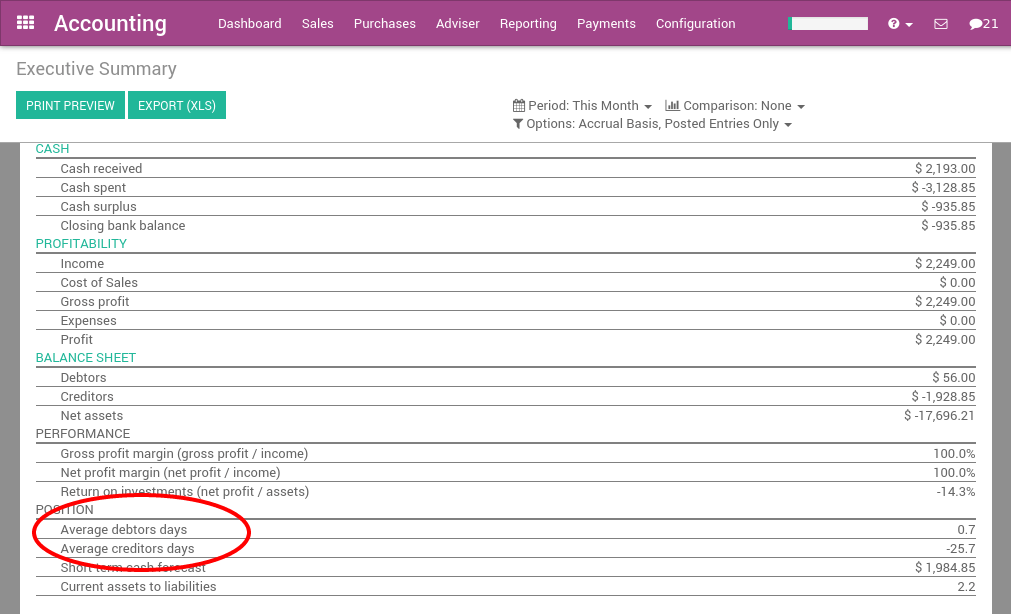Se faire payer et organiser les relances des clients est toujours une tâche difficile, mais il est essentiel pour la santé de l'entreprise de rester vigilant au sujet des créances impayées. Heureusement, Odoo fournit les bons outils pour le suivi des créances, l'automatisation des relevés clients, et la mesure de votre performance.
Suivi des paiements clients : un guide pas à pas
Nettoyage des paiements en suspens
Si vous avez des transactions non lettrées dans votre compte de banque, vous devrez préalablement les traiter avant de commencer l'analyse de vos relevés clients. Cela garantit que vous avez enregistré tous les derniers paiements des clients avant d'envoyer des rappels à tous les clients avec des soldes impayés.
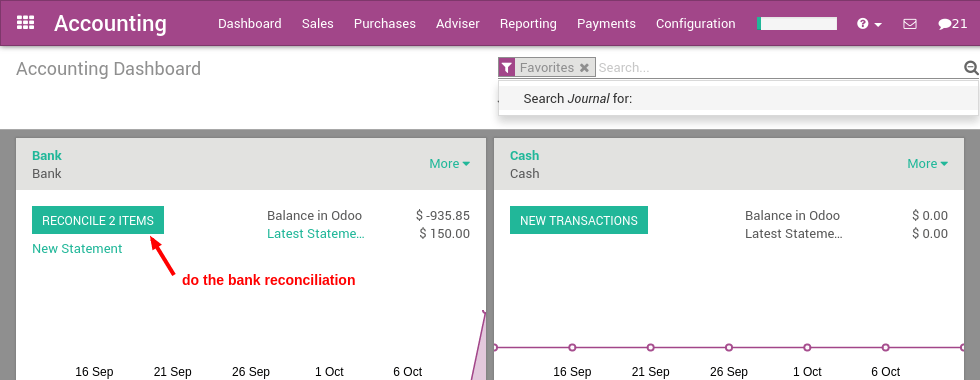
Vérification de la Balance Agée Clients
Après avoir lettré tous vos comptes de banque, vous pouvez alors générer une Balance Agée Client précise dans le menu Rapports. Ce rapport affiche tous les clients et leurs soldes impayés sur les factures ouvertes.
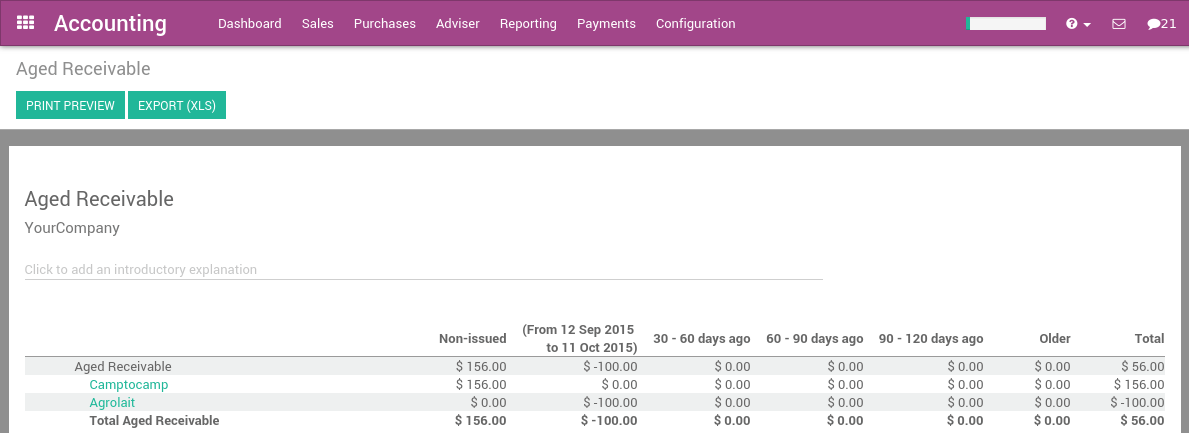
Le rapport affiche cette information par périodes pour mieux dresser un tableau des soldes impayés que vos clients détiennent et depuis combien de temps ils les détiennent. Vous pouvez ainsi concentrer vos efforts sur les clients appropriés.
Vous pouvez alors sélectionner l'un des clients sur cette liste et Odoo ouvrira les détails de leurs factures sous la forme de Suivi des Créances Client, également connu sous le nom Relevé Client.
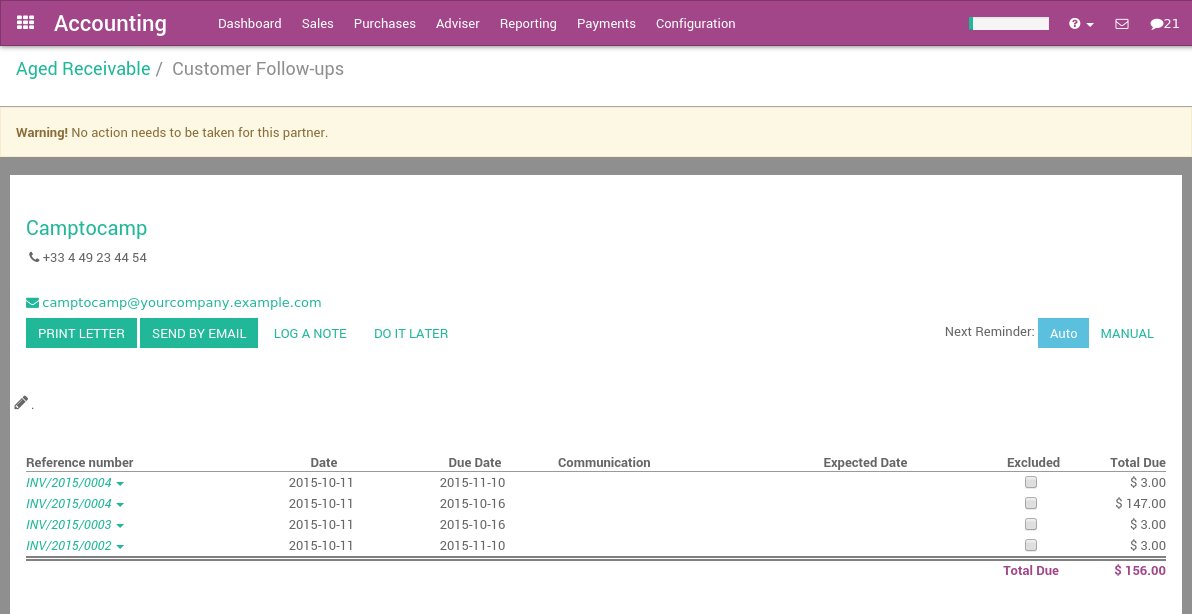
Depuis le relevé client, vous pouvez :
Modifier et personnaliser le message qui est envoyé au client
Envoyer un courriel de rappel au client
Envoyer une lettre imprimée au client
Envoyer des rappels imprimés automatisés en utilisant notre interface avec Docsaway
Zoomer sur les différentes factures ouvertes et sur les paiements
Retirer une facture ou un paiement du rapport (en cas de désaccord)
Enregistrer toutes les notes de rappel faites au client
Planifiez votre prochaine tâche pour suivre de près les paiements clients (par exemple rappeler dans les 15 jours si aucun paiement n'est effectué)
Vous pouvez configurer des rappels lorsque vous souhaitez contacter un client particulier. Sélectionner Manuel ouvrira l'outil de plannification de rappel, alors que sélectionner Auto plannifiera automatiquement un rappel du client 15 jours plus tard si le client n'a toujours pas payé la facture. L'installation du module Gestion des relances de paiement vous permettra de définir d'autres actions et intervalles automatisés pour envoyer des rappels.
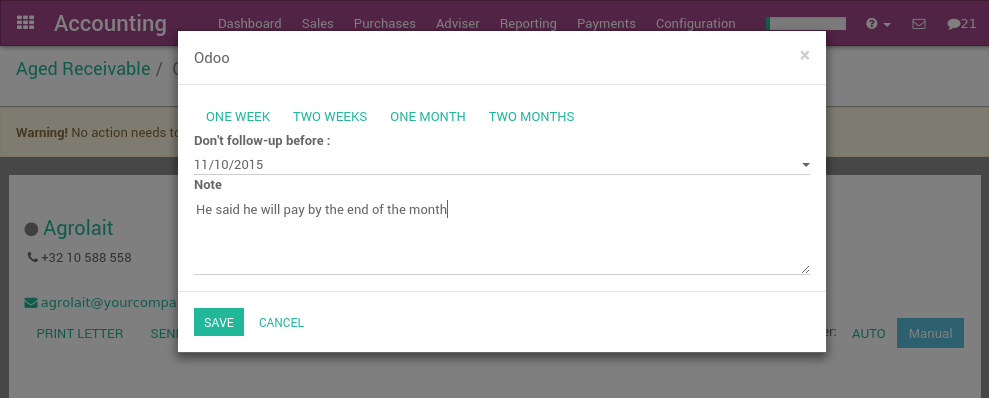
Si vous avez déjà envoyé un rappel à un client quelques jours auparavant, un message d'avertissement apparaîtra en haut de l'écran, vous rappelant que vous ne devriez pas déjà envoyer un autre rappel puisque l'on en a déjà envoyé un récemment. Chaque fois que vous enregistrez un rappel, Odoo plannifiera automatiquement la prochaine date de rappel, à moins que vous choisissez de le régler manuellement en sélectionnant le bouton de rappel suivant en haut à droite de l'écran.
Astuce
Vous pouvez également préciser la date de paiement attendue directement sur chaque ligne de facture, définissant ainsi le prochain rappel au cas où la facture n'aurait pas été payée.
Envoi de relevés clients
Envoyez vos rappels clients par lots par le menu .
Ici Odoo ouvrira toutes les relevés en attente de traitement, ce qui est déterminé par le dernier rappel qu'ils ont reçu. Vous pouvez choisir de les traiter un par un, en envoyant plusieurs lettres ou courriels par lots, ou définir une la prochaine date à laquelle ils seront contactés.
Note
Si une facture n'a pas encore été payée, Odoo vous rappellera de contacter ce client en fonction de sa prochaine date de rappel.
Vous pouvez accéder au rapport de relevé client quotidiennement et Odoo affichera uniquement les clients que vous avez besoin de contacter chaque jour. Ceci est basé sur :
Les clients pour lesquels vous n'avez pas encore reçu de paiement
Les clients qui n'ont pas rappelés au cours des X derniers jours ("X" étant défini comme la date de retard de la facture après le premier rappel, puis comme la prochaine date d'action fixée à chaque rappel)
Configuration de votre processus de relance
Le module Gestion des relances de paiement vous permet de définir des plans de rappel. Après l'avoir installé depuis le menu Applications, aller dans le menu Niveaux de relance dans la configuration de la Comptabilité pour configurer votre processus de relance.
Quelques exemples :
Courriel : 3 jours après la date d'échéance
Courriel+Lettre : à la date d'échéance
Courriel+Appel : 15 jours après la date d'échéance
Courriel+Lettre : 60 jours après la date d'échéance
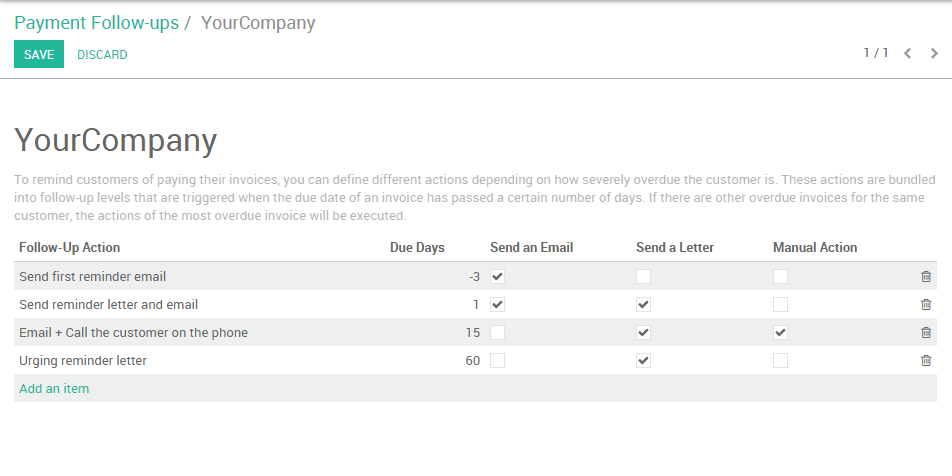
Grâce à ce module, vous pouvez envoyer tous les courriels et les lettres par lots pour tous vos clients à la fois. Le prochain rappel sera automatiquement calculé en fonction de la configuration de votre plan de relances.
Le module ajoutera également un point rouge/vert sur chaque client, ce qui vous indiquera facilement les statuts des clients avec les options suivantes: "Bon Payeur, Payeur Normal, ou Mauvais Payeur".
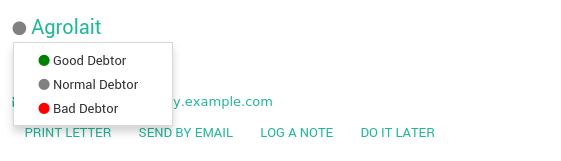
DMP : Mesurez votre performance
Le DMP (Délai Moyen de Paiement) est une mesure du nombre moyen de jours qu'une entreprise met à percevoir des revenus après qu'une vente a été faite. Le DMP est calculé en divisant le montant des comptes débiteurs au cours d'une période donnée par la valeur totale des ventes de crédit au cours de la même période, et en multipliant le résultat par le nombre de jours de la période mesurée.
Vous pouvez obtenir le DMP de votre entreprise dans le rapport Note de Synthèse (vérifier les ICP jours moyens débiteurs).